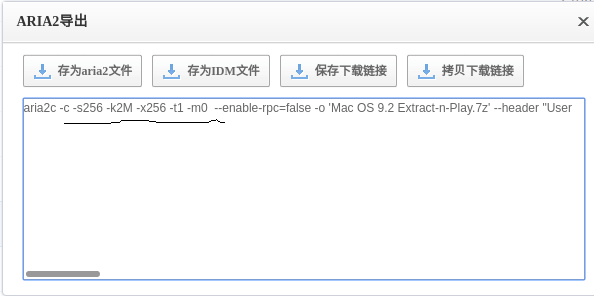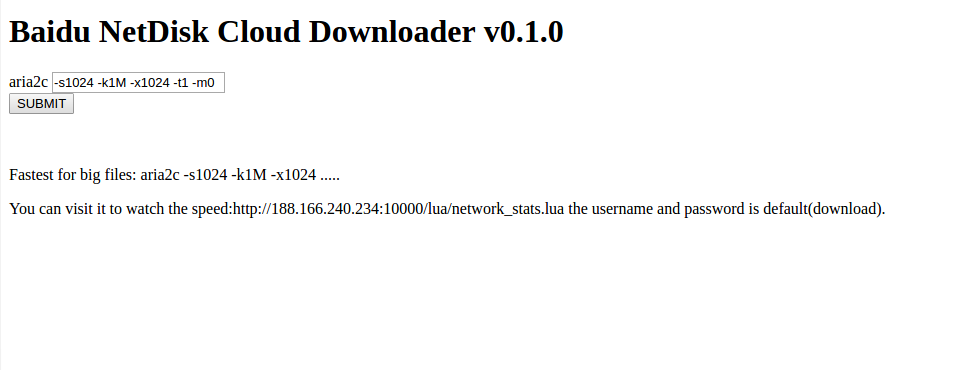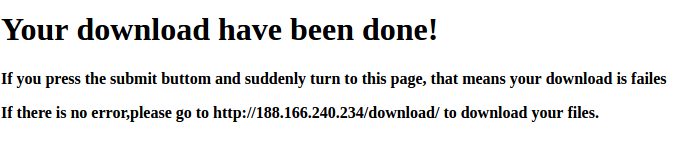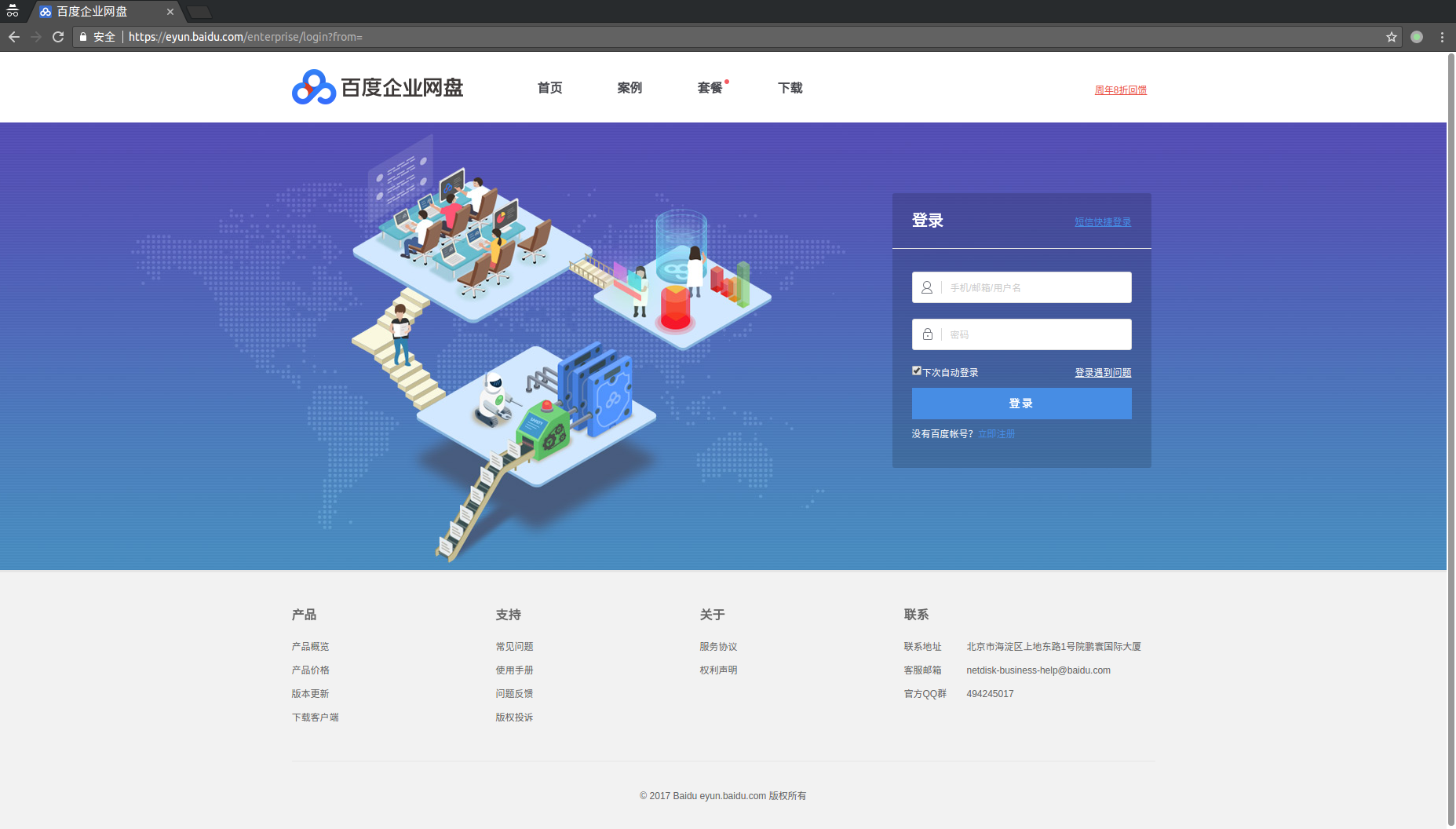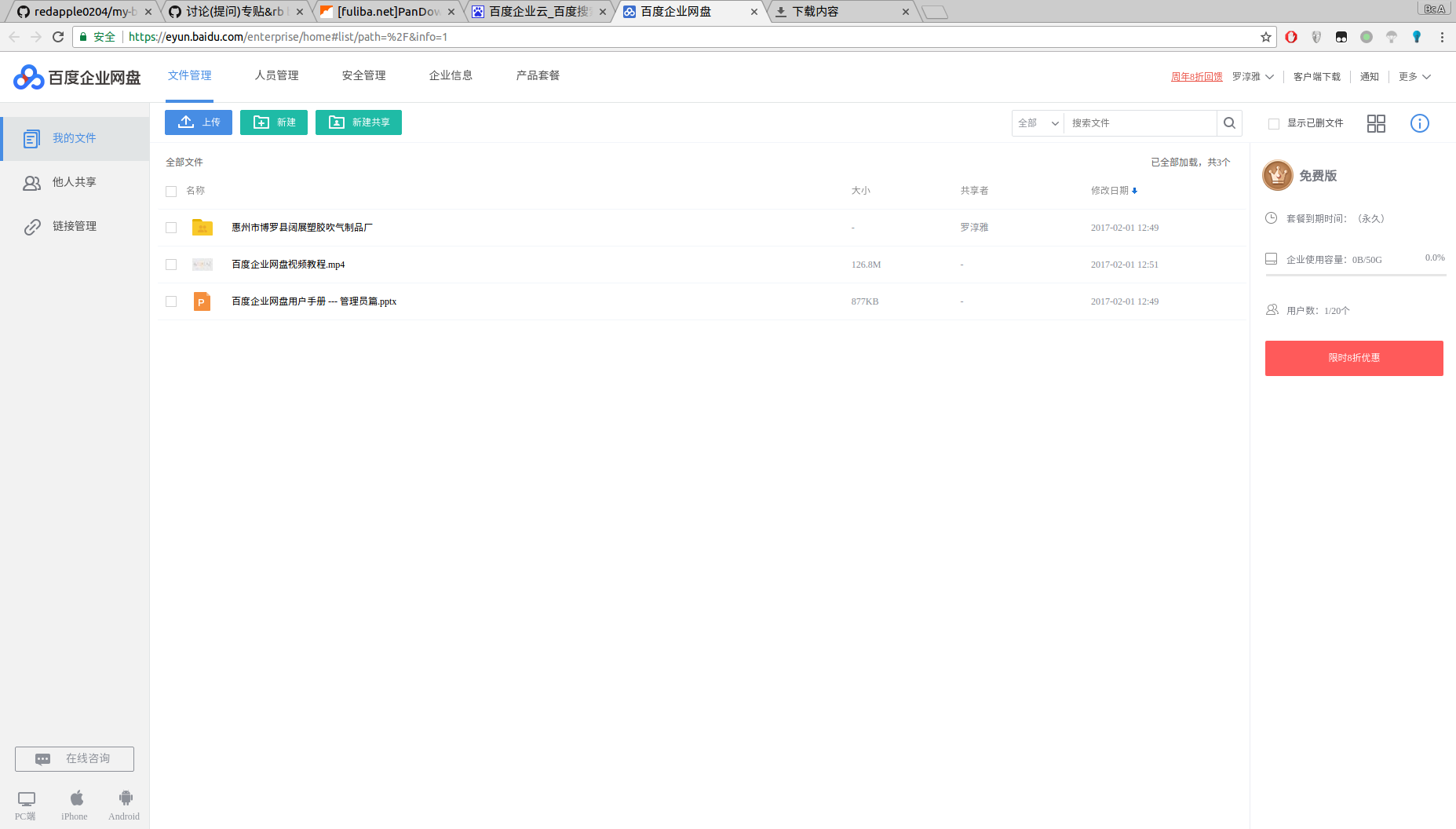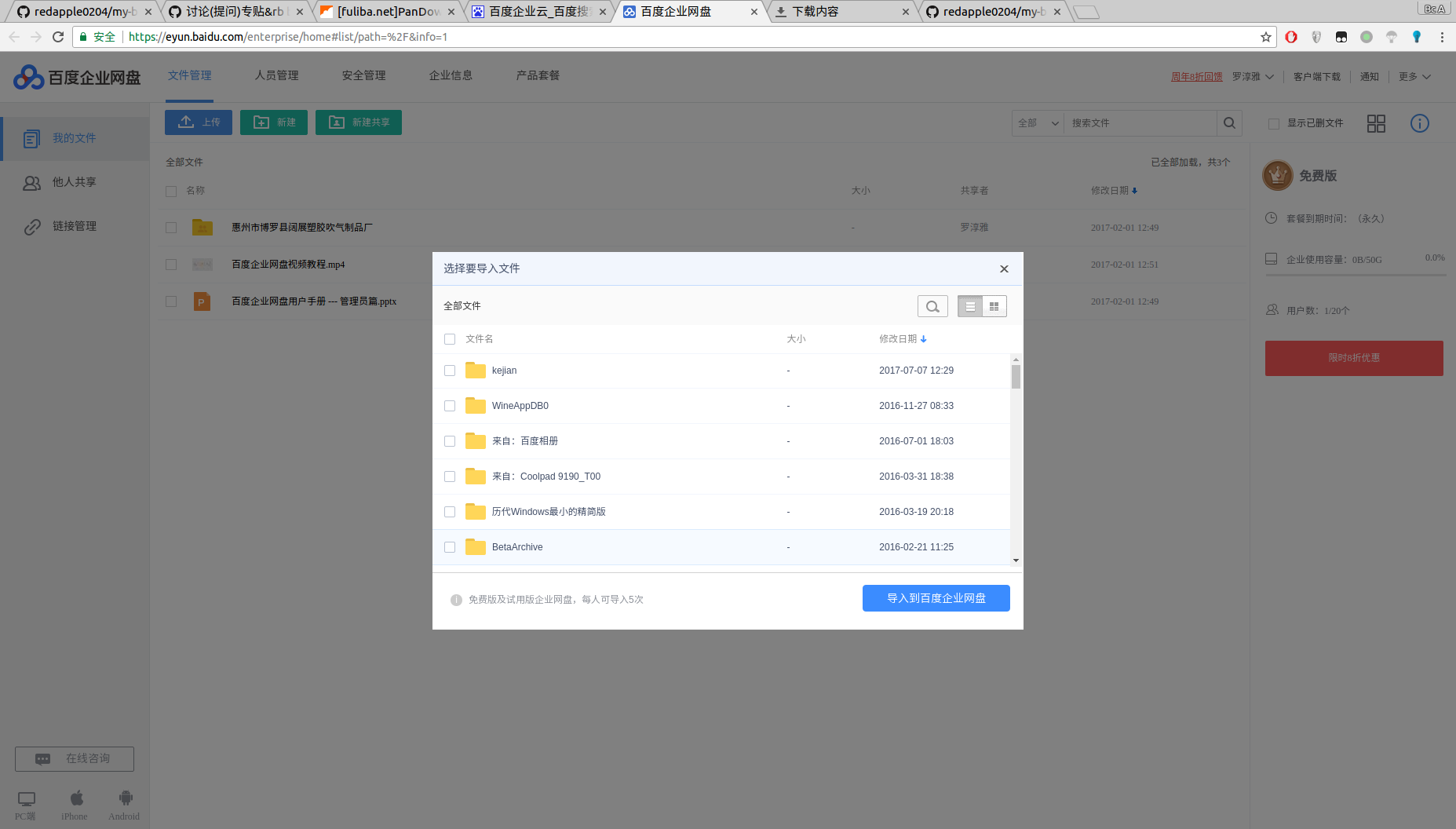注:有不明白的请先看本文最好先看Q&A,如果无法解决请开issue,或者在贴吧上@redapple0204 来找我也或者发邮件到redapple02041@gmail.com(不经常处理),当然也可以在telegram里面搜索redapple0204直接给我发消息
提醒一点,现在百度云官方对p2p下载的文件不限速(例如系统镜像,一些电影等),所以如果你下载的是这些东西就请下载官方客户端,不要来折腾破解!
方法一(aget多线程破解法【不建议使用,太麻烦,如果别的方法失效了再用】)最新可用时间:2017-08-11
方法二(pandownload)最新可用时间:部分人可用,总体来说要看运气
方法三(pcs)最新可用时间:部分人可用
方法四(百度云账号共享)最新可用时间:看运气
方法五(aria2普通【被限速到2M/s左右】)可用时间:2017-08-11
方法六(aria2不限制线程【方法九无法使用再用】)最新可用时间:2017-08-25
方法七(vps离线下载【请在方法六无法使用了再用】)最新可用时间: 失效
方法八(使用百度企业云盘绕过限速【每人只有5次转存机会,所以说请在别的方法没法用了在用这个办法,而且如果想要一直用这个办法的话请去网上搜索购买百度小号或者说弄个手机小号然后去注册多个百度账号】) 最新可用时间:2017-08-25
方法九:(百度云盘下载器)最新可用时间:2017-09-24
方法十:https://github.com/iikira/BaiduPCS-Go (【强烈推荐!!!!!!!!】)最新可用时间:2018-01-24
目录索引
先参照这里 来做准备工作。
然后来看这里安装插件
然后选中你要下载的文件,然后点击上面那一栏的“导出下载”中的“导出下载”(如图)
然后会弹出如图的窗口
然后删除红框框框住的这一串命令
然后在前面加上如下格式
aget -s 999999999 -k 2000k
PS:99999999是线程,如果觉得还是慢可以继续增加 2000k是分段的大小,觉得太卡也可以增大。
修改完毕以后复制到xshell(终端里),然后按回车,然后打开任务管理器看下载速度。(程序内的速度是有bug的)
PS:如果你的系统是win7请打开系统监视器查看速度。
如图,这样就是下载完了
这时候点击vmware中的虚拟机(如图红箭头所示),然后点击设置
注:如果你是用win10bash的话直接输入mv 你下载好的文件名 /mnt/D/即可移动到D盘,如果想要移动到其他地方,输入mv 你下载好的文件名 /mnt/你放文件的盘符/文件夹名 即可。
点击选项,再点击共享文件夹
点击总是启用,再点击添加
下一步
点击浏览
选择你要保存到的地方,点击确定
然后下一步
然后点击完成即可
最后点击确定
然后输入 mv 你下载好的文件名 /mnt/hgfs/(按一下tab键) 就能复制到你刚刚设置的文件夹里了。
注:有github号的同学建议给aget项目(https://github.com/PeterDing/aget ) 一个star吧,毕竟他真的不容易。
使用52破解的一个pandownload,先下载这个程序
然后登陆的时候记得点我圈起来的地方,否则将无法登录。
然后登录(如果无法看到登陆界面请尝试清理IE缓存,如果你是xp的话请更新到IE8)
登录完毕看到你的网盘目录就可以下载了。
若想使用自动化脚本的请看这里
确保你已经安装了git(没有的话用你的包管理器安装,例如apt系是sudo apt-get install git) 然后安装依赖,分别是这几个包:
build-essential libcurl4-openssl-dev libssl-dev
用你的包管理器安装(例如apt系是sudo apt-get install build-essential libcurl4-openssl-dev libssl-dev)
OSX则输入
brew install openssl
cd BaiduPCS
make clean
make
make install
警告:由于pcs程序更新,所以在linux和osx下所有命令开头为pcs的命令都要改成baidupcs,例如pcs login要改成baidupcs login
下载这个
然后复制到windows\System32里面。
然后记得设置线程数成16(如果16线程过慢请设置100线程):
pcs set --max_thread=16
100线程:
pcs set --max_thread=100
pcs login
程序首先提示输入用户名,我们输入百度网盘的用户名和密码,然后回车。
用pcs cd切换到你百度云中要下载的文件目录(例如说“我的应用数据”就是/apps)
然后找到你要下载的文件(如果现实的第一页没有发现你要的文件就请输入y回车到第二页)
如图,现在我找到了我要下载的文件,看文件信息大约为3G,就用100线程。
然后使用如下命令格式下载
pcs download <文件名> <你要保存到的目录加文件名>
例如说我要下载“Parrot-full-3.3_amd64.iso”,保存到/home/redapple/Downloads 就输入
pcs download Parrot-full-3.3_amd64.iso /home/redapple/Downloads/Parrot-full-3.3_amd64.iso
注意:如果你要下载的文件带有空格(如1 2 3 ),就要打上引号,就像这样
pcs download "1 2 3" "/home/redapple/Downloads/1 2 3"
然后开始下载,体验飞一般的速度吧
命令格式:
pcs synch -cd "你要保存到的地方" ”网盘上文件夹名称"
如图所示:
命令格式:
pcs upload <你要上传的文件> <你要上传到云盘的位置>
官网说能,然而我测试失败,等到有空再试试
注:请勿在上面放私人物品。
当然啦,如果上面的方法都被和谐的话,就只能用vip账号了。
然而vip账号一般半小时内就会被封,所以该方法是非常不稳定的。
百度搜索“百度云vip共享账号”
这里提供两个还算不错的网站
1:http://www.vipgongxiang.com/baiduyunvip/20479.html
2:http://bbs.vip866.com/forum-82-1.html
先看这里安装插件
现在打开aria2的下载网站 ,然后往下拉一点,就会看到这样的下载界面,根据你电脑的是x86还是x64来下载
注:linux的话请用你的包管理器安装aria2,具体百度,mac的话请自己编译,具体自己百度,如果仍不明白,请开issue!
下载完毕解压以后会看到这样的一个应用程序,复制到C:\Windows\System32里。
然后选中你要下载的文件,然后点击上面那一栏的“导出下载”中的“导出下载”(如图)
然后会弹出如图的窗口
重要 在-x16后面按一下空格添加-t1 -m0 (如图)
解释下原理:-t1表示的是每隔1秒重试一次,-m0表示的是重试设置
然后把最终修改完毕的命令复制到cmd(linux或mac为终端)里执行
注:如果你要下载到别的目录里请先cd到你想要下载到的目录(如不会使用“cd”命令请百度搜索“如何使用cd命令”)
享受你的满速下载吧!这样子就不会断断续续的了。
注意:xp系统下载出错的解决方法请看
aria2这个程序原版有一个非常大的缺陷,就是把线程死死地限制在了16,导致像百度云这种单线程只有100k左右的东西下载速度还是1m左右,所以现在使用一个不限制线程的版本来破解。
警告:本插件可能和这个油猴脚本 冲突,请先卸载!
先看这里安装插件
然后现在下载不限制线程的版本
下载完毕解压以后会看到一个exe文件,然后复制到C:\Windows\System32里。
然后选中你要下载的文件,然后点击上面那一栏的“导出下载”中的“导出下载”(如图)
然后会弹出如图的窗口
注意:这步是关键:把参数-s10 -k1M -x16 改成 -s256 -k2M -x256 ,不过这只是建议,如果你的网速还要快的话,建议把-s和-x改成更高,如果你改成很高了还是觉得不够快,你可以更改-k后面的参数,变成-k3M甚至-k5M,-k10M,然后在这些参数后面按一下空格加上-t1 -m0这个参数,然后变成如下图这样子的
然后把这些链接复制到cmd里,享受你的高速下载吧!
PS:如果你觉得慢的话,先私密分享你这个要下载的文件,然后退出百度账号,再用你那个私密链接的导出下载即可
这是ubuntu下的wine搞得....所以说字体有点丑之类的....
在这里吐槽下,大家千万别用国内的小网盘,我以前用某国产网盘分享的这个aria2结果分享链接有时间限制不说,而且文件还跟我弄损坏了....现在彻底换成了外国网盘了!
安装方法请看aria2官方readme或者这个压缩包里面的readme。
当然啦,如果你很懒,或者不想编译的话,可以直接用wine cmd打开这个windows版本的aria2,也是可以的。
注意:xp系统下载出错的解决方法请看
鉴于我不把vps当云盘了,现在开放下载权限。但是记住,1.下载的文件将在每天的8:00清空 2.vps只有20GB的硬盘空间,现在已经用掉了6GB。所以下载超大文件的人请绕路。
警告:本方法禁止任何人(除本人和@lizongzeshunshun)传播到本项目以外的任何地方,只要发现一次,将立刻关闭服务器,并且通报。严重违反者,本人有权利追究法律责任。
注意:由于本方法是直接使用我的vps上的资源,但是我的vps配置很垃圾,只能允许一个人在线下载,否则会导致vps卡死使下载任务自动结束,导致大家都无法下载。所以如果别的方法可以用的话,请尽量不要使用这个方法,留给更需要的人!
先看这里安装插件
然后打开百度网盘界面,点击你要下载的文件,然后点上面的下载助手
然后会弹出如图的窗口
这个时候把底下的进度条拖到后面,看到有类似
的链接,然后把“s”去掉,变成
现在把进度条拖到最前面,然后把-o后面(包括-o)一长串的东西复制.
现在打开http://138.68.60.220:2333/ 这个网站
然后对话框后面按一下空格,然后把你复制的那一长串东西粘贴到这个对话框的参数后面!注意!不要把原有的参数删除了
粘贴完了就像这样
这个时候打开http://138.68.60.220:10000/lua/network_stats.lua (用户名密码均为download)
然后如果下面的像仪表盘一样的东西显示数值超过5mbps,就说明有人正在下载东西,请现在不要下载。然后注意记录下traffic底下那栏,暂且记你看到的数据为a
如果看到像上图一样只有几十k的话,就说明没有人下载,你可以返回原来的那个界面点击“submit”按钮
点击完以后,如果发现标题栏在转圈圈,就说明已经开始下载,切勿重复点击,否则会提交两个任务,导致下载出错!
然后转到http://138.68.60.220:10000/lua/network_stats.lua (用户名密码均为download)查看下载进度,注意看这个traffic底下那栏,记数据为b,这个时候你的文件下载了多少的公式就是(b-a)G。然后还可以通过底下的仪表盘来看速度(1mbps近似取100k,以此类推)
当一切下载完毕的话,你可以看到这个界面(如果你一点击submit按钮就跳转到这个界面就说明下载错误,请检查你的参数等是否输入正确,如果还是不行,请开issue。)
这个时候请到https://138.68.60.220 里面的download文件夹下载你下载的文件,也可以到ftp://138.68.60.220 来下载(较慢)
如果你发现下载速度并不理想,请尝试
1.使用aria2
下载aria2
然后解压,复制到c:\windows\system32里,然后打开https://138.68.60.220 右键你要下载的文件,获取链接,然后打开cmd,输入
aria2c -s16 -x16 -k1M "链接"
2.使用IDM,FDM,迅雷等多线程下载工具
这个不多说了,具体百度
假如还是觉得慢,可以自行搜索shadowsocks免费账号分享,然后挂代理访问,应该就不会慢了
如果还有问题,请开issue。
首先这个方法相当于是暴力绕过破解,然后百度官方可能意识到了这个问题,于是就限制一个人只能转存5次文件,大大降低了可用性,所以如果想要长期使用的话就请去弄几个百度小号或者说是手机小号,反正也就几块钱的事情,总比一年给百度交360块钱要好,当然了,如果别的方法可以用就先不要用这个方法了。
好了,教程现在开始
首先我们先打开百度企业云,然后点击右上角的免费开通,然后登陆你的百度账号
然后登陆完以后可能会提示什么无法开通,联系你的管理员之类的,然后点击确定,就会返回这个页面,这个时候再次点击免费开通即可。
然后填写一系列信息,随便乱填就好了
没有意外的话就注册完毕了,然后就会看到百度企业云的首页
然后点击这个转存文件
然后选中你要转存的文件,然后下载就好了
彩蛋
如果你的下载期限到期了,但是还有转存机会,这个时候你可以考虑搞到下载链接(点击下载然后在浏览器下载管理把链接提取出来),然后用这里最后面的aria2下载即可。
您的CPU可能不足以承受如此高的线程,请把“9999999”降低或者使用其余方法。
请把命令行后面的这一串地址,例如说
把“s“去掉,变成http